Come pubblicare una foto su Facebook
Uno dei punti di forza di Facebook è la condivisione delle foto. In pochi istanti posso condividere con amici e parenti le foto digitali dal PC o appena scattate dallo smartphone.
Posso creare degli album personali, aggiungere dei commenti sotto ogni foto e decidere quali utenti possono vederle e quali no.
E' anche possibile taggare le persone presenti nella foto.
Come caricare una foto su Facebook
Entro su Facebook, vado sul campo dove si scrive il post e clicco sul link Foto/Video nella barra superiore.

A questo punto cerco la foto da caricare tra le cartelle del mio PC.

Quando la trovo, la seleziono e clicco sul pulsante Apri.
Nota. Il nome del pulsante varia a seconda del browser ( Apri, Open, OK, ecc. )
Con chi condividere la fotografia?
Adesso clicco sul pulsante della privacy sotto il post per decidere con chi voglio condividere la foto.

Posso scegliere tra diversi livelli di privacy. I principali sono i seguenti:
- Tutti. Tutti gli utenti su Facebook possono vedere la foto.
- Amici. Soltanto gli utenti nella mia lista degli amici possono vederla.
- Solo Io. Nessuno può vedere la foto. La posso vedere solo io.
Oltre a queste opzioni ce ne sono anche altre personalizzate. Potrei consentire la visualizzazione della foto solo a una lista, ai familiari, agli amici più stretti, ecc.
Scrivo un messaggio per accompagnare la foto
Una volta deciso, scrivo un breve messaggio di testo per accompagnare la condivisione della foto.
E' comunque facoltativo. Si può spedire la foto anche senza scrivere nulla.

Infine, clicco sul pulsante Pubblica.
Ho così caricato, pubblicato e condiviso un post con la foto su Facebook.
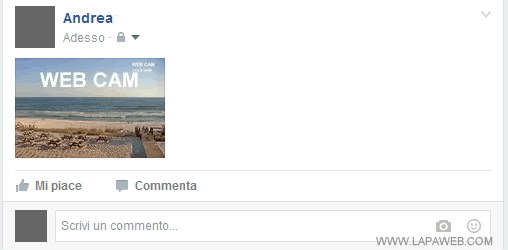
Come cancellare il post e la foto
In qualsiasi momento posso eliminare la foto e il post.
Vado sul post e clicco sull'icona a V nell'angolo in alto a destra.
Scende un menù con varie voci. Per rimuovere la foto seleziono la voce Elimina.

Ora, per confermare l'eliminazione della foto clicco sul pulsante Elimina Post.
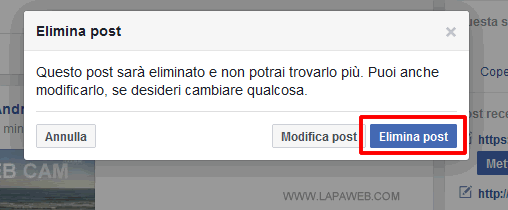
La cancellazione del post è immediata.


